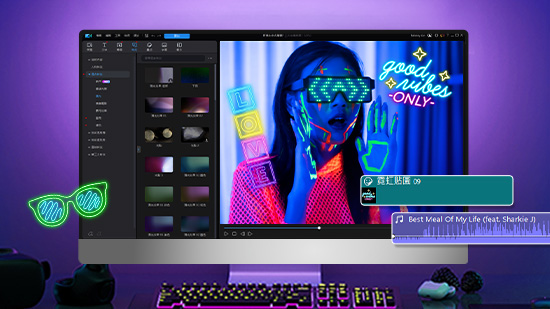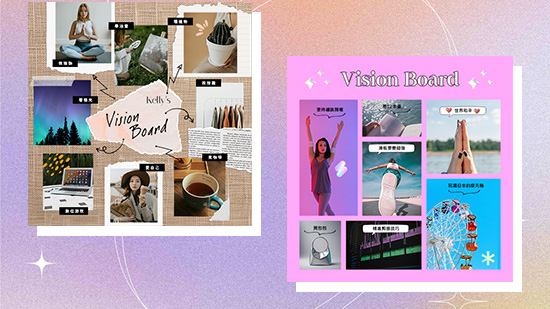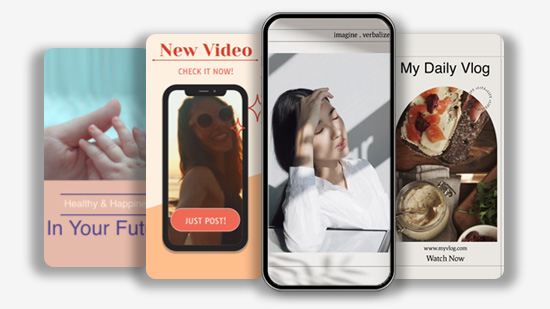精選文章
最新文章
-
2026 推薦 6 款語音轉文字工具:免費線上將錄音檔轉文字!
2026年 1月 2日 -
2026 馬年吉祥話大全:50 句諧音梗、成語、台語及英文祝福懶人包!
2026年 1月 2日 -
夢想版是什麼? 4 步驟快速製作夢想版,顯化你想要的一切!
2026年 1月 2日 -
財神爺圖案免費下載:輕鬆自製財神爺圖案桌布迎財神!
2026年 1月 2日 -
2026 20大 AI 繪圖網站推薦:免費 AI 生成圖片線上工具報你知!
2026年 1月 2日 -
【考試祝福語】50+句金榜題名、暖心勝利語錄,祝考生考試順利
2026年 1月 2日 -
影片模板App推薦: 上萬款婚禮影片、廣告影片及照片影片模板
2026年 1月 2日 -
2026新年目標怎麼訂?願望清單範例+新年新希望具象化方式
2026年 1月 2日